So stellen Sie Ihre Fotos-App in Windows 10 schnell wieder her
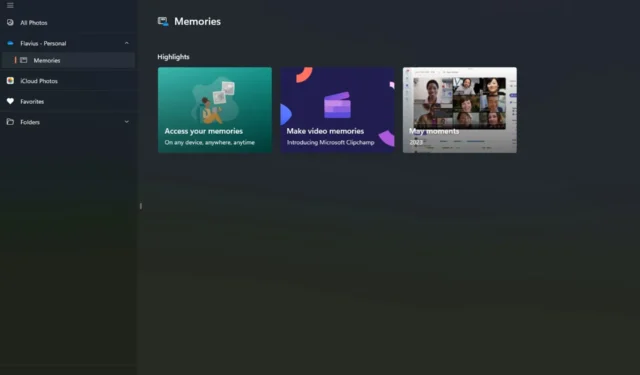
Windows 10 ist immer noch ein sehr beliebtes Betriebssystem und darüber hinaus auch recht stabil. Da Windows 11 jedoch immer stärker wird, hat Microsoft beschlossen, dass Windows 10 die Nase vorn hat. Infolgedessen Windows 10 endet der Support am 14. Oktober 2025.
Aber keine Sorge. Das ist mehr als genug Zeit für ein Upgrade auf Windows 11. Und selbst wenn Sie noch nicht darauf upgraden möchten, erhält Windows 10 dennoch Sicherheitsupdates, auch wenn die neueste Version auch die letzte ist.
Sie sollten jedoch wissen, dass auch bei Verwendung von Windows 10 immer noch viele Probleme auftreten können. Vor allem mit seinen nativen Apps.
Wie dieser Benutzer erfahren hat, funktionieren einige Apps, wie die Windows-native Fotos-App, unter Windows 10 möglicherweise nicht richtig oder überhaupt nicht. Immer Sie würden versuchen, die App zu öffnen, die App würde sich jedoch nicht öffnen oder überhaupt nicht funktionieren.
Die Deinstallation hat nicht funktioniert. Es wurde auch nicht über den Microsoft Store neu installiert. Selbst die Installation über Microsoft PowerShell hat nicht funktioniert. Was also tun, wenn Ihre Fotos-App unter Windows 10 überhaupt nicht funktioniert?
So stellen Sie Ihre Fotos-App in Windows 10 wieder her
Das Wichtigste zuerst: Sie sollten wissen, dass Sie Ihr Windows 10 nicht auf Windows 11 aktualisieren müssen, wenn Sie sich noch nicht bereit dafür fühlen.
Wenn Ihre Foto-App unter Windows 10 jedoch plötzlich nicht mehr funktioniert, sollten Sie wissen, dass Windows-Updates mit diesem Problem zusammenhängen.
Ihre Fotos-App funktioniert nicht, wenn Ihr Windows 10 veraltet ist. Mit veraltet meinen wir, dass die neuesten Updates fehlen. Mit den neuesten Updates werden auch die neuesten Versionen der nativen Apps installiert, Sie müssen also prüfen, ob Sie im Rückstand sind.
- Gehen Sie zu Einstellungen.
- Gehen Sie von dort zu Windows-Updates.
- Klicken Sie auf die Option Nach Updates suchen.
Sobald Sie darauf klicken, sollte eine Liste mit Updates angezeigt werden. Laden Sie sie alle herunter und installieren Sie sie.
Wenn Sie mehrere Versionen im Rückstand sind, kann der Vorgang einige Zeit dauern. Stellen Sie sicher, dass Ihr Laptop/PC aufgeladen oder angeschlossen ist, und warten Sie, bis Windows die Updates herunterlädt und installiert.
Machen Sie sich keine Sorgen, wenn Ihr System mehrmals von selbst neu startet. Es ist Teil des Prozesses.
Stellen Sie Ihre Fotos-App in Windows 10 wieder her indem Sie es mithilfe einer ISO-Datei aktualisieren
Sie können auch eine ISO-Datei verwenden, um Ihr Windows 10 direkt auf die neueste Version zu aktualisieren. Hier erfahren Sie, wie es geht.
- Gehen Sie zur offiziellen Seite von Microsoft.
- Laden Sie das Media Creation Tool herunter, indem Sie auf „Jetzt herunterladen“ klicken.
- Installieren Sie das Media Creation Tool.
- Wählen Sie Windows 10 ISO aus und laden Sie es herunter.
- Wenn es fertig ist, trennen Sie die Verbindung zum Internet und öffnen Sie die ISO.
- Führen Sie Setup.exe aus.
- Wählen Sie die Upgrade-Option.
Diese Lösungen sollten Ihr Windows 10 auf den neuesten Stand bringen. Damit Ihre Fotos-App funktioniert, müssen Sie die neuesten Versionen von Windows 10 ausführen. Wenn Sie noch eine frühere Version verwenden, sollten Sie ernsthaft darüber nachdenken, diese sofort zu aktualisieren.
Nicht nur für Ihre Fotos-App, sondern auch für die Sicherheit Ihres PCs.
Wir hoffen, dass diese Lösungen das Problem beheben, insbesondere wenn es auch bei Ihnen auftritt. Teilen Sie uns unbedingt in den Kommentaren mit, ob Ihnen einer davon geholfen hat.



Schreibe einen Kommentar